
Dacă rulați propriul dvs. router alături de combo-ul modem / router pe care vi l-a dat ISP-ul, există șanse mari să vă dați din greșeală o durere de cap uriașă și o serie de probleme de rețea dificil de identificat. Să vedem de ce apar aceste probleme, cum să le detectăm și cum să le rezolvăm.
De ce dublarea routerelor este egală cu dublarea durerilor de cap
LEGATE DE: Cum să vă depanați conexiunea la internet, strat cu strat
Cele mai grave tipuri de probleme tehnologice sunt cele dificil de identificat. De exemplu, dacă primiți un modem prin cablu de la ISP-ul dvs. și pur și simplu nu va funcționa, este o problemă ușor de depanat. Dar dacă începeți să vedeți probleme mici, dar enervante, în decurs de câteva săptămâni? Devine din ce în ce mai dificil de identificat exact ce este în neregulă cu rețeaua dvs. (sau ceea ce chiar îl provoacă în primul rând).
Rularea simultană a două routere în rețeaua dvs. de acasă este exact genul de situație în care pot apărea aceste probleme fantomă. Înainte de a ajunge exact la motivul pentru care acest lucru poate provoca o astfel de durere de cap, să ne uităm la modul în care ați putea ajunge în acea situație fără să vă dați seama.
Cea mai frecventă situație este aceasta: ISP-ul dvs. vă oferă un modem care este de fapt o combinație de modem / router și apoi adăugați un router propriu. Acum, tot traficul dvs. conectat la internet trece prin noul dvs. router și routerul furnizat de ISP.
Deși aceasta este cea mai comună versiune a acestei probleme, se poate întâmpla și dacă utilizați două routere în tandem. Poate că utilizați un router de rezervă mai vechi ca switch pentru unele porturi Ethernet suplimentare sau ca punct de acces Wi-Fi suplimentar fără a-l configura corect.
În toate aceste cazuri, ajungeți într-o situație în care orice comunicare dată din rețeaua dvs. de domiciliu poate (sau chiar trebuie) să treacă prin două routere. Trecerea prin două dispozitive de rețea de acest fel nu este în mod automat rău, dar dacă ambele dispozitive rulează un serviciu de traducere a adresei de rețea (NAT), atunci ajungeți la o legătură de rețea cunoscută sub numele de „NAT dublu”.
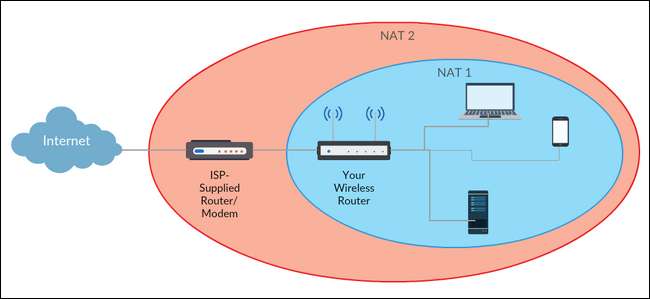
Serviciu NAT pe router este un lucru foarte la îndemână. Pe scurt, este serviciul care acceptă toate cererile primite direcționate către adresa dvs. publică singulară și le traduce cu îndemânare în adresele IP private private ale computerelor și gadgeturilor dvs. Cu toate acestea, când sunt două, lucrurile devin dezordonate, deoarece forțează toate acele cereri de rețea să traverseze două evenimente de traducere.
În cel mai bun caz, introduce latența în conexiunile de rețea, ceea ce poate cauza întârzieri în aplicațiile sensibile la latență, cum ar fi jocurile. În cel mai rău caz, distruge complet UPnP (Universal Plug and Play) și orice alt serviciu bazat pe router care se bazează pe premisa că routerul va fi întotdeauna orientat spre internetul mai mare (și nu spre o altă rețea internă). UPnP, cea mai comună victimă a NAT-ului dublu, este un serviciu de router la îndemână care redirecționează automat porturile de pe router, astfel încât aplicațiile care necesită porturi specifice sau redirecționate să funcționeze corect.
Când un dispozitiv conectat la router (care este la rândul său conectat la un alt router) încearcă să configureze un aranjament de port forward prin UPnP, acesta ajunge să nu fie redirecționat către internetul mai mare, ci către celălalt router. Această opțiune de redirecționare înseamnă o gamă largă de aplicații și servicii - aplicații de comunicare precum Skype, aplicații și dispozitive inteligente pentru acasă, cum ar fi termostatul Nest și hardware muzical, precum sistemul dvs. de muzică Sonos - fie eșuează direct, fie necesită o mulțime de probleme de fotografiere enervante în numele dvs. pentru a remedia.
În acest moment, este posibil ca mai mulți dintre voi să vă sprijiniți pe scaun și să spuneți „Da. Acea. Mi-am conectat propriul router în combo-box-ul pe care mi l-a dat ISP-ul meu și acum am tot felul de dureri de cap. Ce fac?" Să vedem cum să detectăm dacă aveți un NAT dublu și cum să îl remediați.
Cum să detectați un NAT dublu
Traducerea adreselor de rețea (NAT) este o caracteristică atât de omniprezentă în routerele moderne încât, dacă ați conectat pur și simplu un router la un alt router, este practic dat faptul că ați creat accidental un NAT dublu.
Cu toate acestea, este util să testați efectiv dacă sunteți sau nu în spatele unui NAT dublu, dacă nu din alt motiv decât este ușor de confirmat când ați remediat situația. Cel mai simplu test pe care îl puteți efectua este să verificați care este adresa IP a rețelei largi (WAN) a routerului (routerelor) dvs. Aceasta este adresa IP a ceea ce routerul crede că este lumea exterioară și poate fi etichetată ca „IP WAN”, „IP Internet”, „Adresă Internet” sau „Adresă publică”, în funcție de router.
Conectați-vă la panoul de control din fiecare dintre routerele din rețeaua dvs. de domiciliu. Dacă, de exemplu, aveți un router pe care l-ați achiziționat și un router furnizat de ISP-ul dvs., atunci veți dori să vă conectați la amândoi și să verificați ce raportează ca IP-urile lor WAN. Iată un exemplu, prin intermediul routerului nostru D-Link care rulează firmware DD-WRT, despre ceea ce căutați.
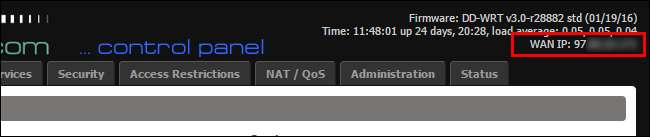
În captura de ecran de mai sus puteți vedea că „IP-ul WAN” al routerului este identificat ca 97. *. *. *. Acest lucru este excelent, deoarece indică faptul că adresa noastră IP publică este o adresă IP care aparține ISP-ului nostru. Ceea ce noi nu face Vreau să văd aici o adresă IP precum 192.168.0.1, 10.0.0.1 sau 172.16.0.1 sau ușoare variații ale acestora, ca acele blocuri de adrese sunt rezervate rețelelor private . Dacă adresa IP WAN a routerului dvs. se află oriunde în acele blocuri de adrese, înseamnă că routerul dvs. nu se conectează direct la internet, ci se conectează la o altă componentă hardware de rutare.
Cum se remediază un NAT dublu
LEGATE DE: Înțelegerea routerelor, a comutatoarelor și a hardware-ului de rețea
Există mai multe moduri în care puteți remedia o problemă dublă NAT și, din fericire, toate sunt destul de simple de utilizat. Deși ne-ar plăcea să oferim instrucțiuni specifice pentru situația dvs. exactă, există pur și simplu prea multe routere, prea multe versiuni de firmware și prea multe combinații posibile, pentru a vă putea oferi combinația exactă de pași pentru hardware-ul dvs. Cu toate acestea, dacă combinați ghidul nostru cu o căutare Google sau două legate de hardware-ul și firmware-ul dvs. specifice, suntem siguri că veți rezolva problema în cel mai scurt timp.
Dacă jocul cu hardware-ul de rețea este un teritoriu nou pentru dvs., vă recomandăm să verificați ghidul nostru direct către routere, switch-uri și terminologia rețelei înainte de a începe.
Scoateți hardware-ul suplimentar
Aceasta este, de departe, cea mai simplă soluție. Într-un scenariu în care există cu adevărat o bucată de hardware redundant, atunci este cel mai ușor să îl eliminați. Să presupunem, de exemplu, că dvs. (sau ruda a cărei conexiune aveți probleme la înregistrare) ați cumpărat un nou router frumos și l-ați conectat imediat la vechiul router. În loc să vă ocupați de logistica și energia irosită de a rula două routere, puteți elimina pur și simplu vechiul router pentru a alunga NAT-ul dublu.
Comutați routerul principal (ISP) în modul Bridge
Când problema dvs. există, deoarece aveți o unitate combinată de router / modem furnizat de ISP (în plus, propriul dvs. router), cea mai bună soluție este să comutați routerul furnizat de ISP în „modul bridge”. Bridging-ul este pur și simplu o tehnică veche de rețea care leagă în mod transparent două rețele diferite. Trecând la modul bridge, instruiți combo-ul modem / router să acționeze în esență doar ca modem - dezactivând toate funcțiile de rutare.
Deși acesta este un mod excelent de a rezolva problema dublă NAT, există un lucru de care trebuie să fii conștient: orice dispozitiv, pe lângă router, care a fost anterior conectat la routerul / modemul furnizat de ISP trebuie să fie mutat la router. Dacă aveți un computer conectat direct la portul Ethernet al unității ISP, de exemplu, când treceți în modul de conectare, va trebui să îl conectați la routerul personal. De asemenea, dacă unitatea furnizată de ISP are un punct de acces Wi-Fi la care unele dintre dispozitivele dvs. sunt conectate (de exemplu, iPad-ul dvs.), atunci acel punct de acces nu va mai funcționa și va trebui să treceți toate dispozitivele Wi-Fi la routerul personal.
Încercați să căutați „modul bridge” împreună cu numărul de model al routerului furnizat de ISP și este posibil să găsiți instrucțiuni pentru activarea modului bridge. Uneori, trebuie să vă contactați direct ISP-ul, totuși, pentru ca aceștia să seteze routerul furnizat de ISP în modul bridge. În captura de ecran de mai jos puteți vedea un exemplu de selectare a „Router Mode” și „Bridge Mode” așa cum apare în panoul de control Cisco care se găsește în zeci de unități comune diferite de combinație router / modem.
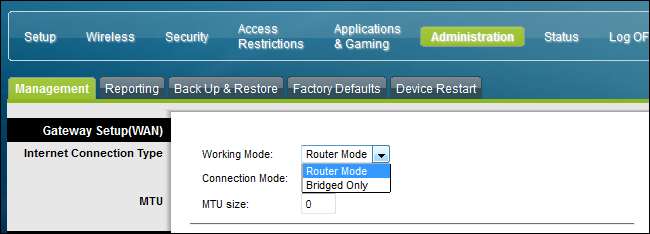
În timp ce ne referim la modul bridge, deși, din punct de vedere tehnic, puteți schimba routerul din spatele routerului ISP pentru a funcționa ca un bridge, nu vă recomandăm acest lucru din cauza a două lucruri. În primul rând, routerele achiziționate de clienți sunt aproape întotdeauna de o calitate mai bună decât routerele furnizate de ISP, deci este mai bine să folosiți propriul dvs. router decât cel pe care vi-l oferă. Al doilea, deși poți să-ți prostești un router până la punctul în care este doar un comutator de rețea , este o risipă să o faci cu un router bun. (Cu excepția cazului în care, bineînțeles, îl aveți deja în picioare și aveți nevoie de câteva porturi suplimentare.)
Introduceți routerul secundar în DMZ
Aceasta este o soluție mai puțin obișnuită și mai puțin ideală, dar totuși perfect viabilă: puteți pune routerul în DMZ-ul routerului furnizat de ISP. Majoritatea routerelor au opțiunea de a plasa un dispozitiv în DMZ (cunoscută și sub numele de zona demilitarizată) în care tot traficul dispozitivului este pur și simplu transmis către internetul mai mare (și invers). Dacă routerul dvs. furnizat de ISP nu oferă un mod de conectare, dar oferă o opțiune DMZ, aceasta poate fi singura dvs. soluție. Căutați în setările routerului furnizat de ISP și conectați adresa IP a routerului dvs. personal în lista DMZ (consultați documentația de asistență pentru modelul dvs. particular dacă aveți probleme cu localizarea acestei caracteristici).
Din nou, folosind panoul de control Cisco găsit în multe unități combinate furnizate de ISP, iată cum arată interfața DMZ:
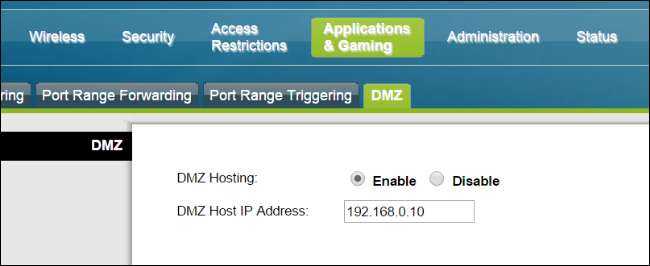
În timp ce introducerea unui computer sau a unui alt gadget în DMZ nu este de obicei un mod de acțiune recomandat (deoarece lasă acel dispozitiv expus la internet), introducerea unui router în DMZ este perfect (deoarece routerul a fost destinat să se conecteze direct la internet oricum).
Singurele probleme pe care le puteți întâlni cu această soluție sunt dacă nu reușiți să vă scoateți toate echipamentele de pe routerul furnizat de ISP și să îl puneți pe routerul dvs. personal, deoarece rețeaua routerului ISP și rețeaua routerului dvs. vor funcționa complet independent una de cealaltă. Aceasta înseamnă că dacă imprimanta laser este conectată la routerul furnizat de ISP și încercați să imprimați de pe laptop pe routerul personal, cele două dispozitive pur și simplu nu se vor vedea.
Există șanse foarte mari dacă întâmpinați un fel de problemă de rețea dificil de identificat și rulați două routere pe aceeași rețea, de care este de vină configurarea celor două router. Cu o mică problemă de depanare și o modificare rapidă a setărilor pe unul dintre routere puteți, fără durere, să vă alungați durerile de cap legate de conexiune.







